
Saya membeli laptop baru di kabin: Cara mengatur setelah membeli, di mana untuk memulai? 7 hal penting untuk dilakukan segera dengan PC baru
Artikel itu akan memberi tahu Anda perlu segera dilakukan setelah Anda membeli laptop baru.
Setelah membeli laptop atau PC baru, pengguna biasa belum jelas membayangkan apa yang mereka lakukan selanjutnya. Awalnya, ketika laptop indah modern baru berdiri di atas meja, ia sangat senang dengan mata, dan itu benar-benar dapat disebut acara yang menyenangkan.
Tetapi setelah beberapa saat mereka dapat terjadi dan keadaan yang sangat menyenangkan. Laptop untuk beberapa alasan bekerja sama sekali tidak, tidak peduli seberapa besar rasanya. Bahkan timbul kecurigaan bahwa barang rusak.
Jadi apa, sebenarnya, kasusnya? Bagaimana masalah ini dipecahkan? Dalam ulasan hari ini, kami akan berbicara tentang 7 hal penting yang perlu dilakukan segera setelah membeli laptop baru sehingga tidak ada masalah dengan kinerjanya muncul.
Tujuh hal penting yang perlu dilakukan segera setelah membeli laptop baru
Pertama: Periksa dan instal Pembaruan "Windows"
Tidak masalah sistem operasi mana yang diinstal pada laptop baru Anda. Biarkan itu, katakanlah " Windows 10." Penting bahwa laptop apa pun itu dan apa pun OS di atasnya dipasang, namun demikian Windows."Secara teratur membutuhkan pembaruan permanen.
Laptop Anda jelas dibuat tidak ada jam yang lalu, tetapi pembaruan " Windows.»Tersedia cukup sering. Oleh karena itu, setelah Anda membeli laptop baru, hal pertama yang tidak akan Anda cegah segera perbarui sistem operasi. Itu dilakukan cukup sederhana:
- Pergi ke " Mulailah»
- Selanjutnya, pergi ke " Parameter»
- Temukan item " Pembaruan.»
- Pabrik dapat mengkonfigurasi laptop untuk pembaruan otomatis. Jika demikian, proses pembaruan pada langkah ini akan dimulai sendiri. Jika ini tidak terjadi, klik tombol " Cek ketersediaan" Dan hanya itu. Selanjutnya Anda dapat menutup semua jendela yang terbuka dan diam-diam melakukan urusan Anda atau bekerja di laptop. Pembaruan dimuat dan diinstal di latar belakang. Anda hanya perlu melanjutkan kembali laptop.
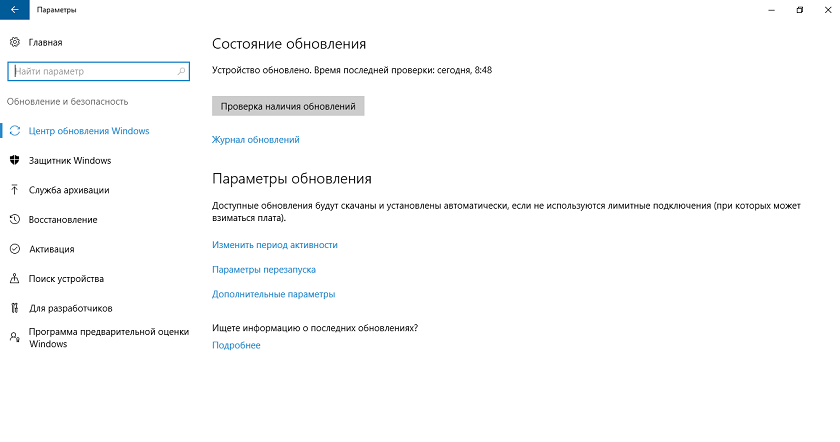
Pertama: Periksa dan instal Pembaruan "Windows"
Kedua: Buat titik pemulihan
Poin pemulihan adalah keadaan keseluruhan sistem operasi Anda saat ini. Misalnya, jika kemarin laptop Anda bekerja dengan baik, maka beberapa masalah dapat terjadi pada sistem operasi. Untuk memperbaikinya, Anda perlu memutar kembali OS pada kondisi operasi yang lebih sebelumnya. Artinya, gunakan titik pemulihan yang dibuat di masa lalu. Poin ini mencatat semua pengaturan dan konfigurasi sistem pada waktu tertentu.
Oleh karena itu, lebih baik membuat titik pemulihan terlebih dahulu ketika Anda " Windows."Bekerja stabil. Pada prinsipnya, OS melakukannya secara otomatis setiap kali pembaruan, tetapi Anda tidak akan mencegahnya secara manual untuk berjaga-jaga. Untuk melakukan ini, ikuti instruksi:
- Dekat " Mulailah»Di bilah pencarian, ketik" Membuat titik pemulihan»
- Mesin pencari akan menemukan bagian yang sesuai, pergi ke sana. Jendela sistem akan terbuka di mana tab " Sistem keamanan"Anda harus terlebih dahulu mengklik tombol" Lagu"Selanjutnya untuk menaruh daw pada" Aktifkan Sistem Perlindungan"(Jika opsi ini tidak lagi terlibat secara default) dan klik" baik».
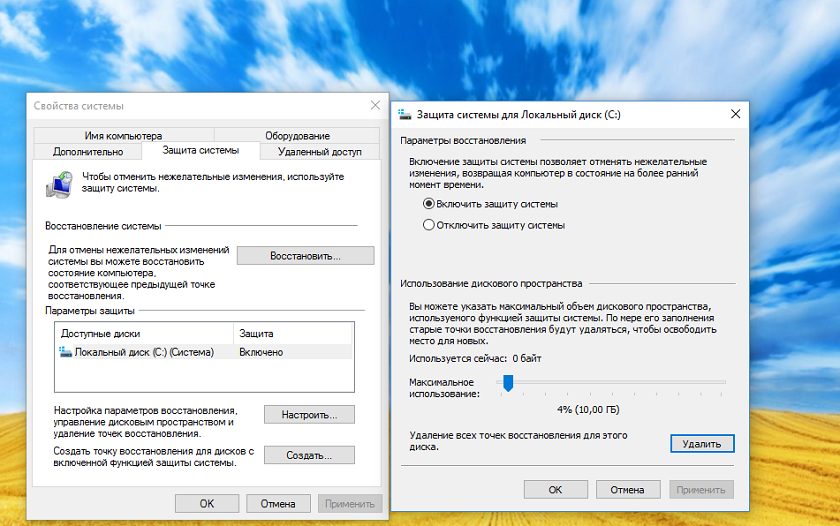
Kedua: Buat titik pemulihan
- Lalu klik pada "tombol" Membuat" Proses pembuatan titik pemulihan akan pergi, terlalu banyak waktu tidak akan pergi. Akibatnya, sistem akan memberi tahu Anda tentang keberhasilan kinerja operasi.
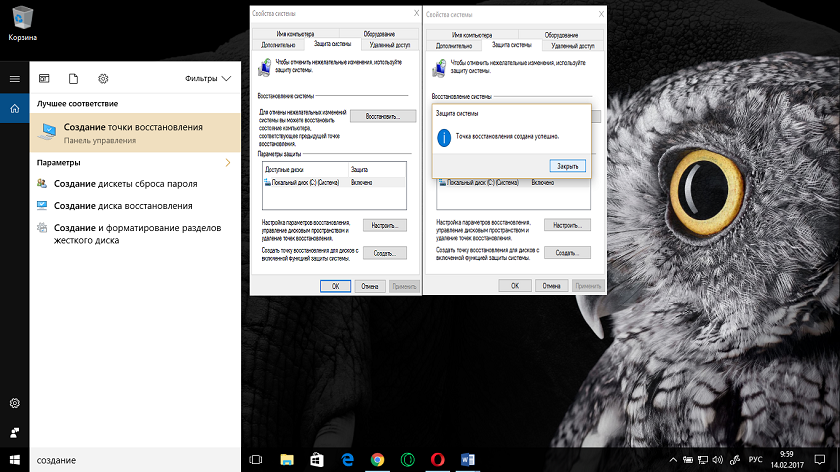
Kedua: Buat titik pemulihan
Ketiga: Konfigurasikan parameter tampilan
Pengaturan tampilan juga diperlukan saat membeli laptop baru. Tidak masalah seberapa besar Anda memiliki kartu video yang rumit dan monitor keren, jika tincture didefinisikan, maka Anda akan mengamati, misalnya, gambar kabur dan font kecil dari teks di layar. Tentu saja, ini tidak sepenuhnya nyaman.
Jika Anda mengalami masalah seperti itu, Anda dapat memperbaikinya sebagai berikut:
- Pergi ke " Parameter»
- Lalu pergi ke " Sistem»
- Selanjutnya, pergi ke " Layar»
- Di sini Anda dapat mengklik item biru "Menentukan"Sehingga sistem secara otomatis menentukan resolusi optimal untuk layar Anda.
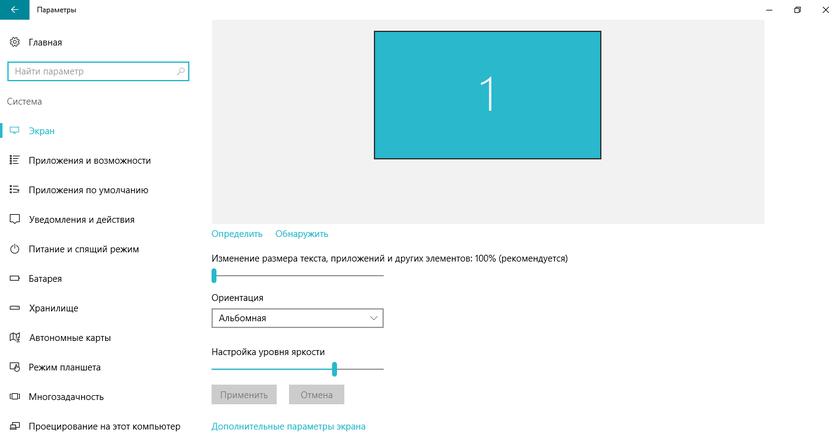
Ketiga: Konfigurasikan parameter tampilan
- Setelah itu, Anda dapat melakukan pengaturan lain. Misalnya, menggunakan dua slider yang terlihat di tangkapan layar, Anda dapat mengonfigurasi ukuran teks dan kecerahan layar. Sesuaikan parameter ini untuk diri sendiri sehingga Anda dapat bekerja dengan nyaman untuk bekerja di laptop. Resolusi layar juga dapat disesuaikan dengan " Pengaturan layar tambahan».
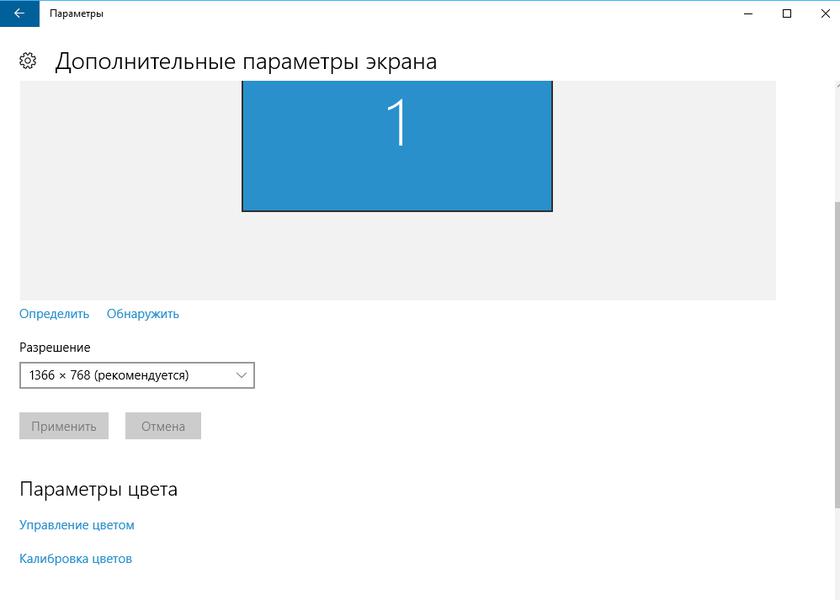
Ketiga: Konfigurasikan parameter tampilan
Keempat: Kustomisasi catu daya
Jika perangkat bergerak dan dapat bekerja dari baterai, maka sangat sering pengguna menghadapi masalah yang sangat umum. Misalnya, ketika laptop atau gadget cepat habis. Dalam hal ini, pengguna tetap tidak senang dengan laptop oleh pabrikan, meskipun kemungkinan pengguna itu sendiri tinggi.
Faktanya adalah bahwa ketika ditunjuk dalam pengaturan tidak ekonomis indikator, catu daya akan benar-benar dihabiskan. Sehingga tidak ada kelebihan aliran dan perangkat dengan cepat habis, Anda perlu mengatur indikator yang lebih rendah pada kacang.
Untuk ini:
- Panggil di mesin pencari " Sumber Daya listrik"Dan pergi ke item yang ditemukan
- Di jendela yang terbuka, periksa galeri di seberang opsi " Seimbang"(Skema Daya). Tindakan ini akan secara otomatis menetapkan parameter optimal di mana konsumsi listrik tidak akan terlalu besar, tetapi juga kinerja laptop akan tetap pada tingkat normal.
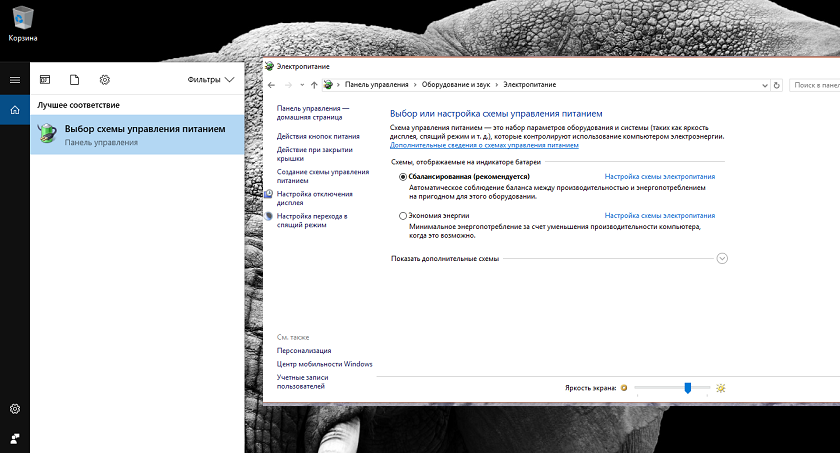
Keempat: Kustomisasi catu daya
- Melalui menu di sisi kiri jendela, Anda dapat masuk ke pengaturan tambahan, seperti yang dapat dilihat pada tangkapan layar.
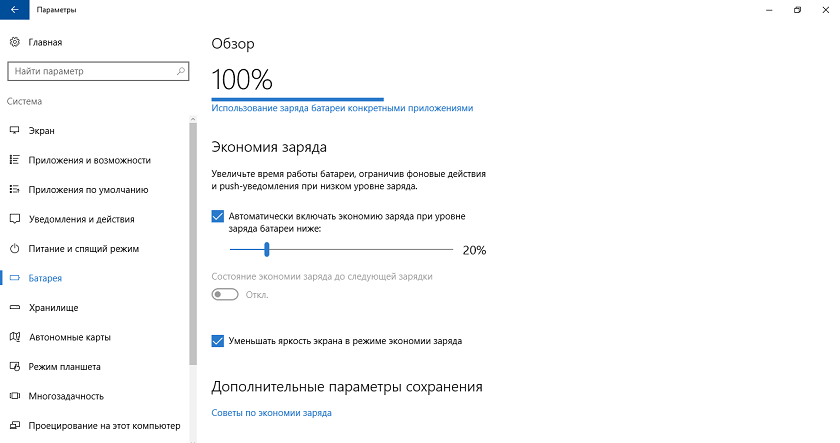
Keempat: Kustomisasi catu daya
Kelima: Instal browser default
Biasanya, " Windows."Menawarkan browser Anda sebagai browser default. Tapi, diketahui bahwa pengguna paling sering menggunakan browser yang berwajah panjang, misalnya, " Firefox." atau " Google Chrome." Jika Anda merasa tentang pengguna seperti itu, maka lakukan hal berikut:
- Pergi ke " Mulailah»
- Kemudian di " Parameter»
- Pergi ke " Sistem"Dan masuk" Aplikasi default.»
- Klik Selanjutnya " Microsoft Edge."Untuk mengganti browser ini pada yang lain. Tentu saja, browser yang dipicu oleh Anda harus diinstal terlebih dahulu dalam sistem.
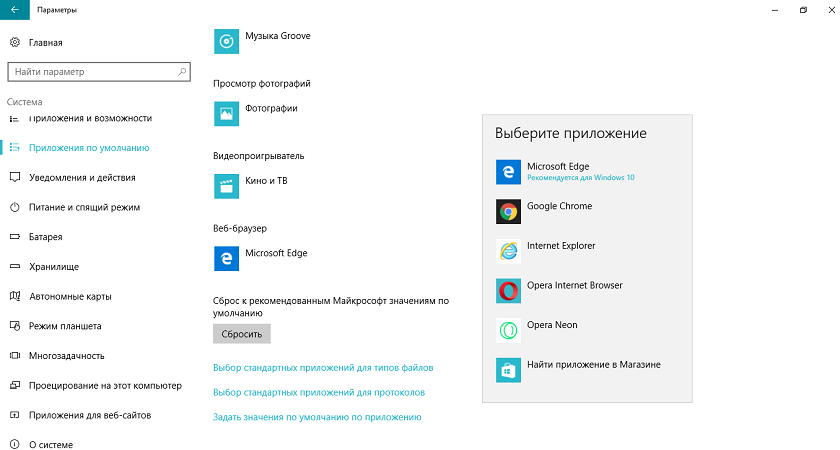
Kelima: Instal browser default
Keenam: Pengaturan TouchPad
Tidak seperti komputer desktop biasa, laptop memiliki apa yang disebut touchpad, yang menggantikan mouse. Kami jari pada panel ini, kami akan memindahkan mouse ke layar. Banyak pengguna mengatakan ini tidak sepenuhnya nyaman dan karenanya menggunakan mouse biasa.
Tetapi jika Anda belajar cara menggunakan touchpad, itu akan membuat Anda kenyamanan terbesar. Selain itu, mengenakan mouse dengan laptop dan gunakan di mana-mana - tidak nyaman. Setelah mempelajari cara mengkonfigurasi panel sentuh dengan benar, Anda tidak akan mengalami kesulitan.
Untuk melakukan ini, lakukan hal berikut:
- Pergi ke " Panel Start-Setting-Device-Mouse-Sensory" Di sini, konfigurasikan touchpad untuk diri sendiri. Yang utama adalah bahwa tidak ada penundaan ketika memindahkan kursor mouse di layar.
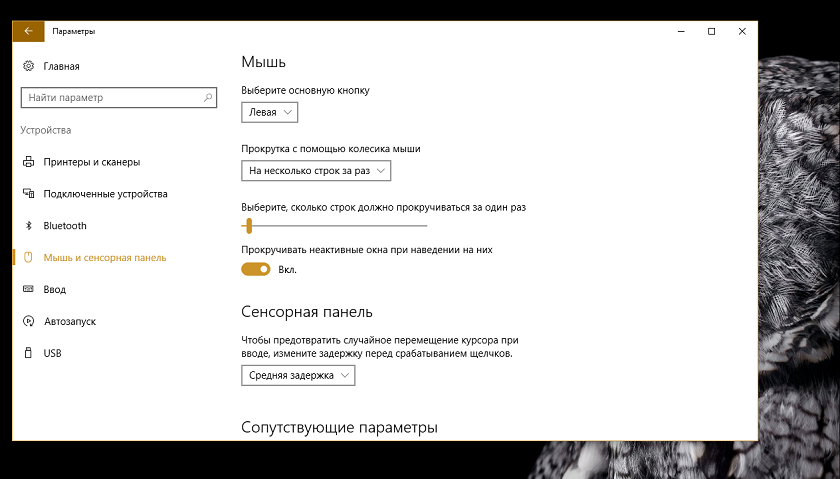
Keenam: Pengaturan TouchPad
Ketujuh: Instal Antivirus
Setiap perangkat digital dengan sistem operasi harus memiliki program antivirus. Apalagi jika Anda sering online. Di laptop Anda, informasi penting dapat disimpan di masa depan: dokumen, kata sandi, dompet elektronik, foto pribadi dan sebagainya.
Bagaimanapun, semua ini perlu dilindungi dari kemungkinan tindakan penyerang. Sistem operasi itu sendiri perlu dilindungi, karena virus dapat menonaktifkan seluruh laptop jika mereka menekan " Windows.».
Antivirus macam apa yang layak diinstal pada laptop - untuk menyelesaikan Anda. Kami tidak dapat menyarankan sesuatu yang ditentukan, karena setiap program antivirus baik dengan caranya sendiri. Tetapi antivirus harus dipasang, tidak perlu disayangkan untuk membayar uang ekstra.
Video: Apa yang perlu dilakukan ketika Anda membeli laptop baru dan tidak menerima Windows 7 atau XP?
